So verwenden Sie den Ordner „Dienstprogramme“ auf dem Mac
Veröffentlicht: 2021-08-25
Die meisten Mac-Benutzer kommen nicht über ein paar gängige Anwendungen hinaus, nämlich Safari, FaceTime, Nachrichten, Systemeinstellungen, App Store, und kennen daher den Dienstprogramme-Ordner auf dem Mac nicht. Es ist eine Mac-Anwendung, die eine Reihe von Systemdienstprogrammen enthält, die dabei helfen, Ihr Gerät zu optimieren und es mit maximaler Effizienz laufen zu lassen. Der Ordner „Dienstprogramme“ enthält auch Lösungen zur Fehlerbehebung, um die häufigsten Probleme zu lösen, die bei der Verwendung Ihres Mac auftreten können. Dieser Artikel erklärt Ihnen, wie Sie den Ordner „Dienstprogramme“ auf dem Mac verwenden.

Inhalt
- Wo ist der Ordner „Dienstprogramme“ auf dem Mac?
- Option 1: Durch Spotlight-Suche
- Option 2: Über den Finder
- Option 3: Über Tastaturkürzel
- So verwenden Sie den Ordner „Dienstprogramme“ auf dem Mac
- 1. Aktivitätsmonitor
- 2. Bluetooth-Dateiaustausch
- 3. Festplattendienstprogramm
- 4. Migrationsassistent
- 5. Schlüsselbundzugriff
- 6. Systeminformationen
- 7. Boot Camp-Assistent
- 8. VoiceOver-Dienstprogramm
Wo ist der Ordner „Dienstprogramme“ auf dem Mac?
Lassen Sie uns zunächst herausfinden, wie Sie auf den Ordner „Mac Utilities“ zugreifen können. Dies kann auf drei Arten erfolgen, wie im Folgenden erläutert:
Option 1: Durch Spotlight-Suche
- Suchhilfsmittel im Spotlight-Suchbereich .
- Klicken Sie auf den Ordner Dienstprogramme , um ihn wie gezeigt zu öffnen.
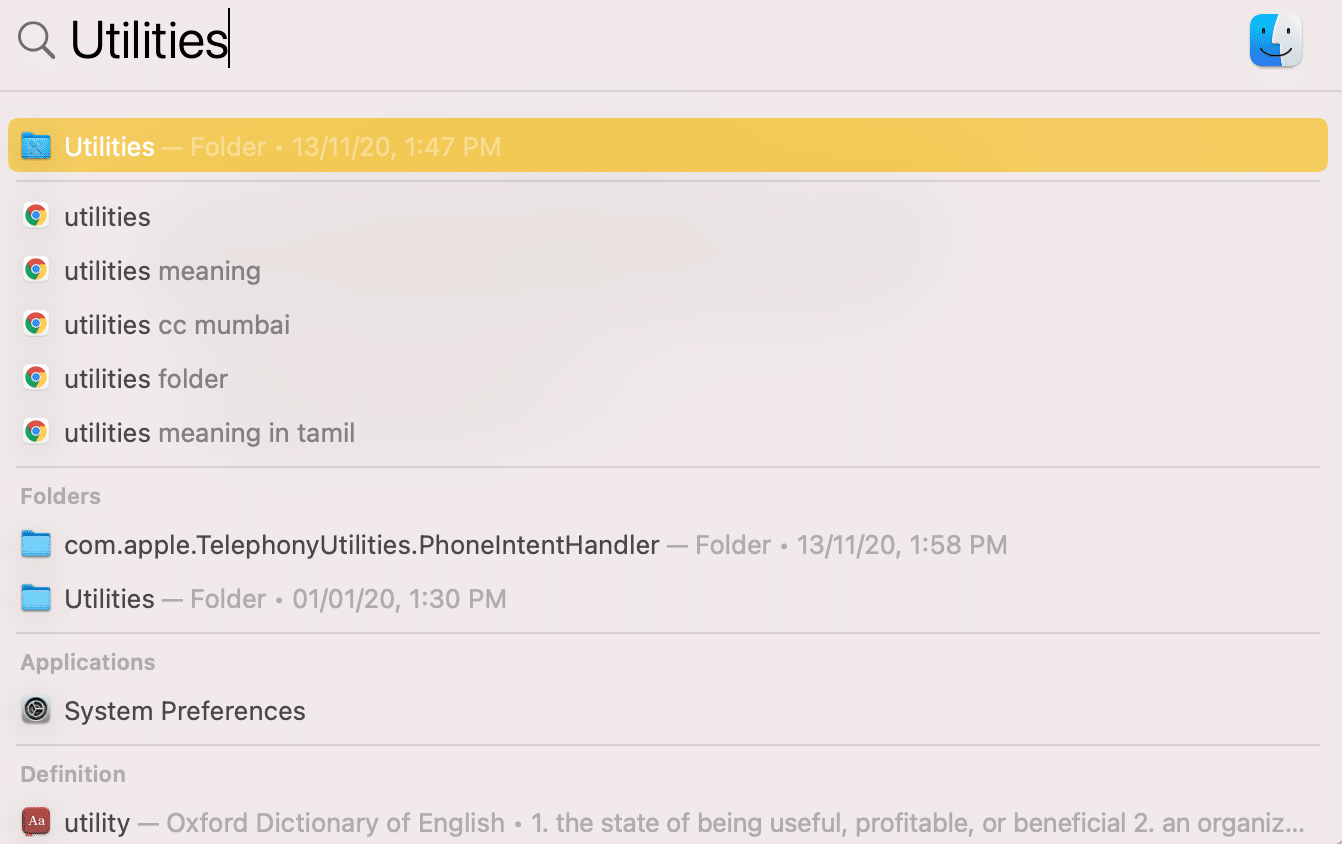
Option 2: Über den Finder
- Klicken Sie in Ihrem Dock auf Finder .
- Klicken Sie im Menü auf der linken Seite auf Anwendungen .
- Klicken Sie dann wie hervorgehoben auf Dienstprogramme .
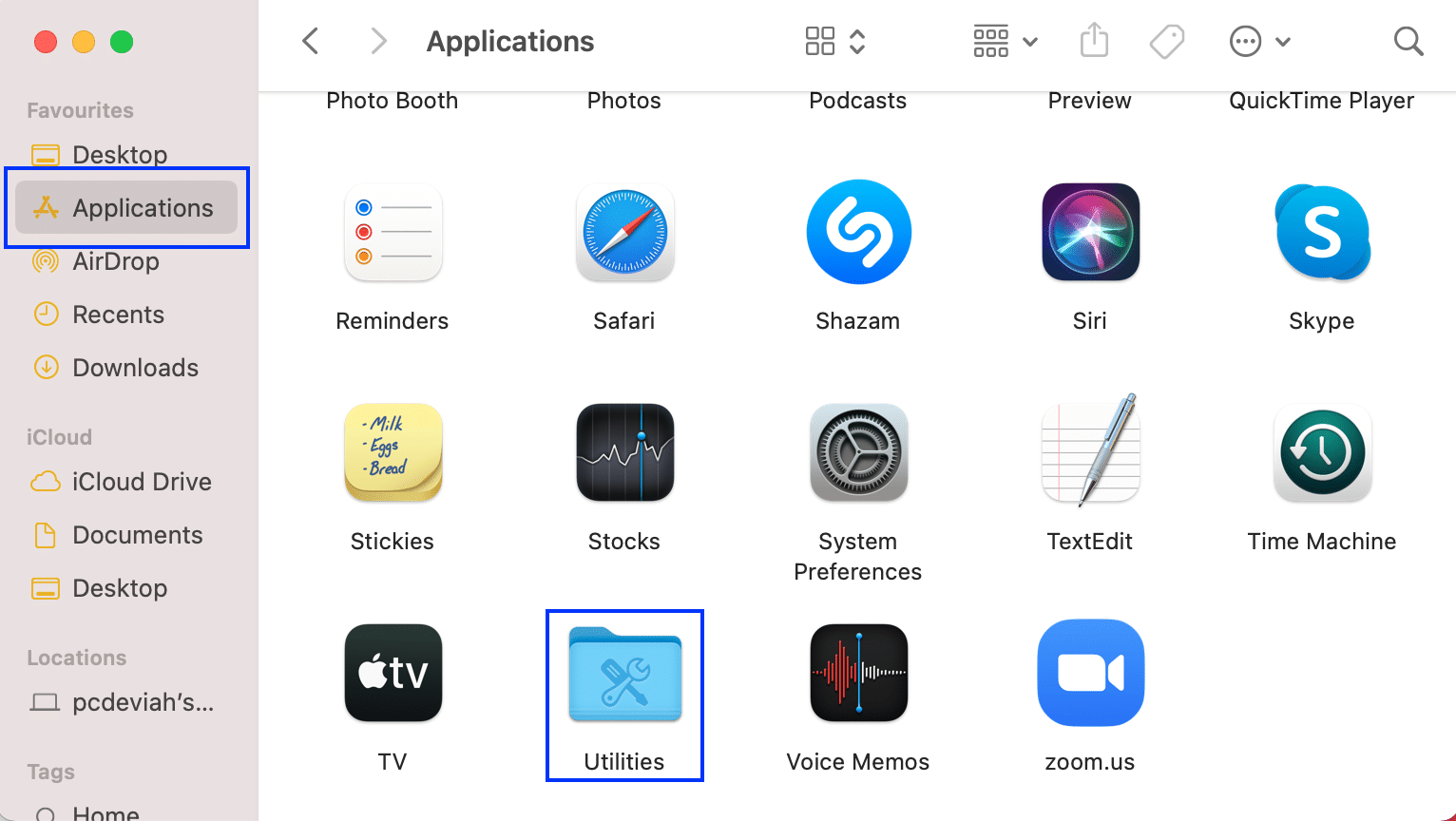
Option 3: Über Tastaturkürzel
- Halten Sie Umschalt – Befehl – U gedrückt, um den Ordner „Dienstprogramme“ direkt zu öffnen.
Hinweis: Wenn Sie Dienstprogramme häufig verwenden möchten, ist es ratsam, sie zu Ihrem Dock hinzuzufügen.
Lesen Sie auch: So erzwingen Sie das Beenden von Mac-Anwendungen mit der Tastenkombination
So verwenden Sie den Ordner „Dienstprogramme“ auf dem Mac
Die im Mac Utilities Folder verfügbaren Optionen mögen auf den ersten Blick etwas fremd erscheinen, sind aber ziemlich einfach zu verwenden. Lassen Sie uns einige der wichtigsten Funktionen durchgehen.
1. Aktivitätsmonitor
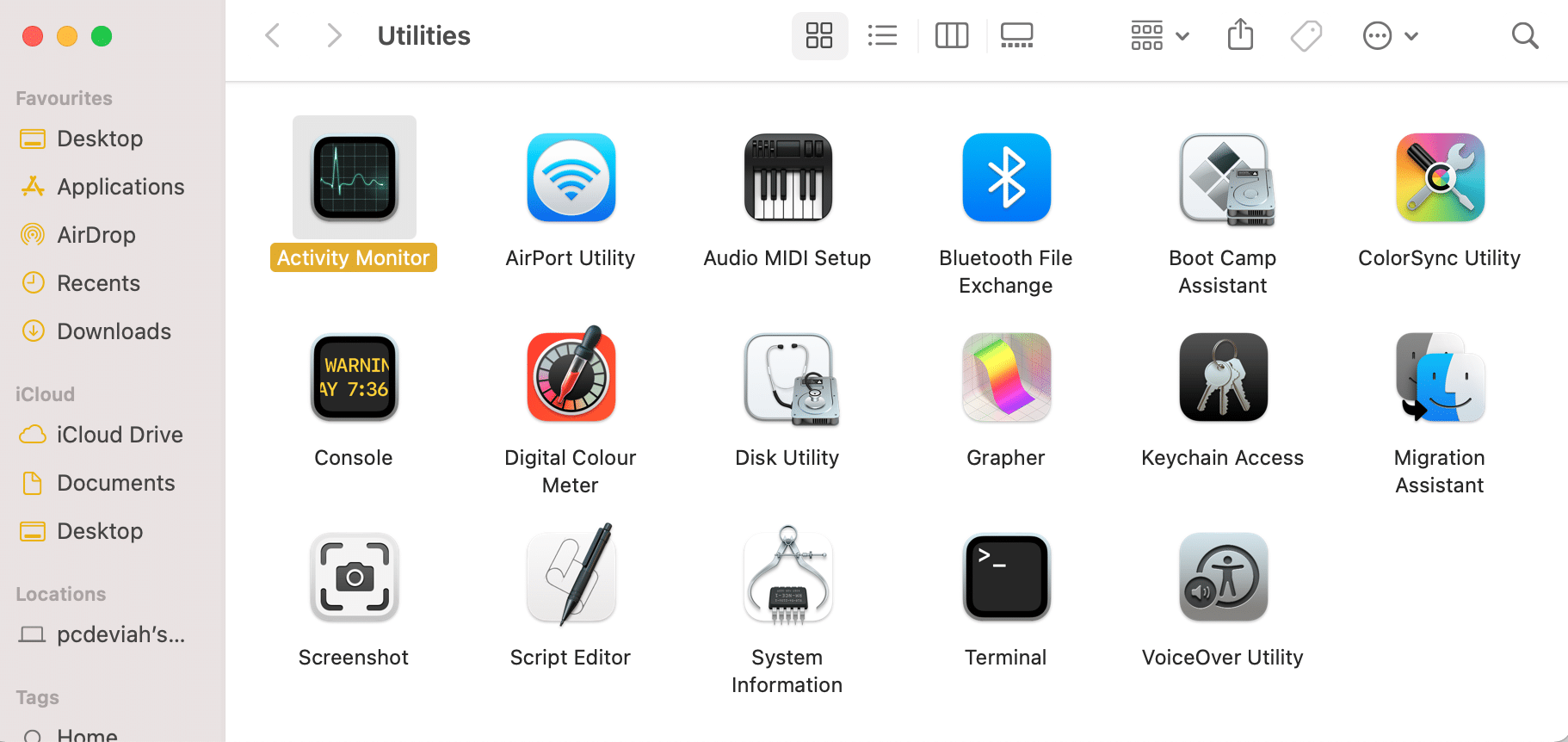
Der Aktivitätsmonitor zeigt Ihnen, welche Funktionen derzeit auf Ihrem Mac ausgeführt werden, zusammen mit der Batterienutzung und der Speichernutzung für jede Funktion. Wenn Ihr Mac ungewöhnlich langsam ist oder sich nicht so verhält, wie er sollte, bietet der Aktivitätsmonitor ein schnelles Update darüber
- Netzwerk,
- Prozessor,
- Erinnerung,
- Batterie und
- Lager.
Siehe gegebenes Bild für Klarheit.
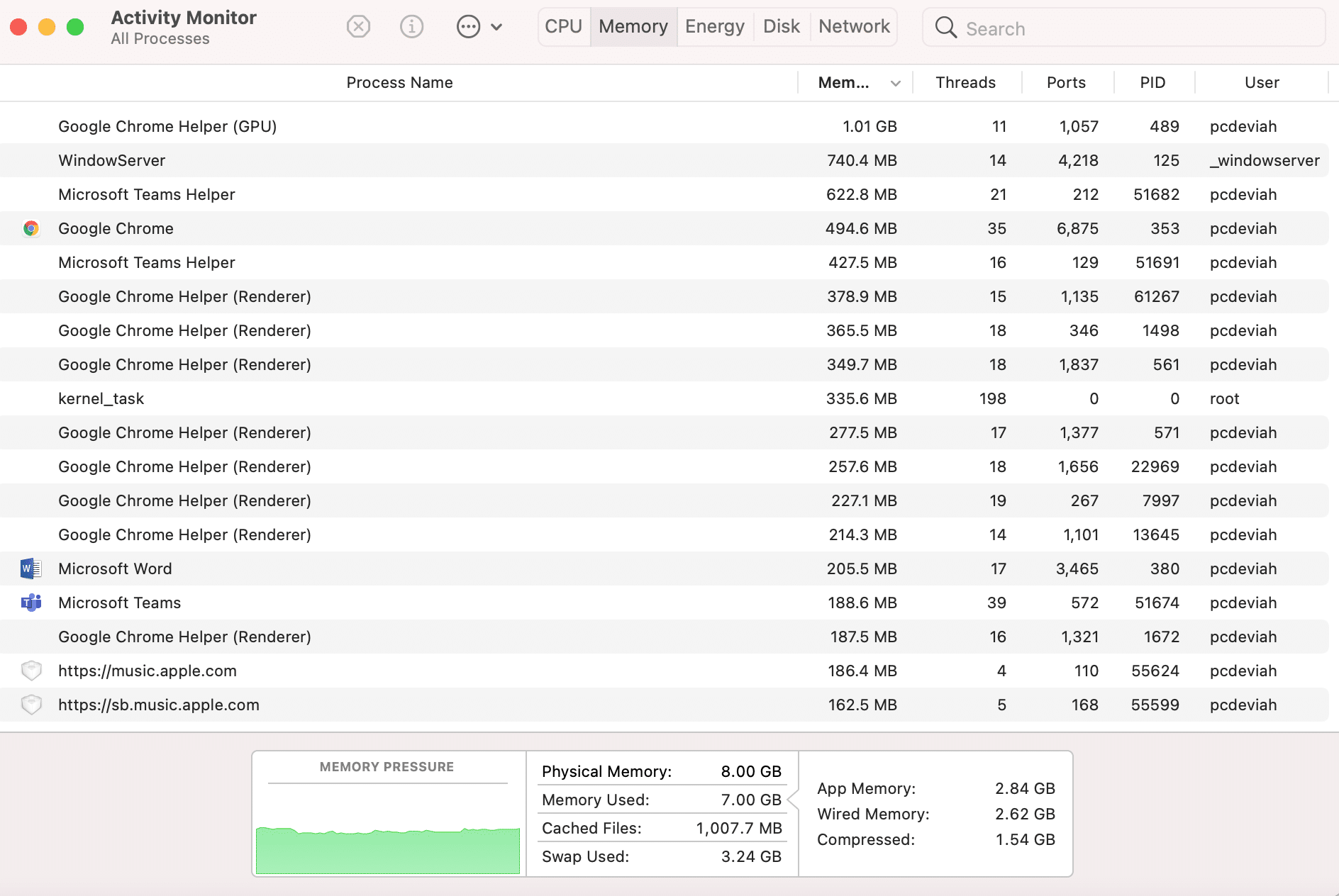
Hinweis: Der Aktivitäts-Manager für Mac verhält sich ähnlich wie der Task-Manager für Windows-Systeme. Auch sie bietet die Möglichkeit, Apps direkt von hier aus zu beenden. Dies sollte jedoch vermieden werden, es sei denn, Sie sind sich sicher, dass eine bestimmte App / ein bestimmter Prozess Probleme verursacht und beendet werden muss.
2. Bluetooth-Dateiaustausch
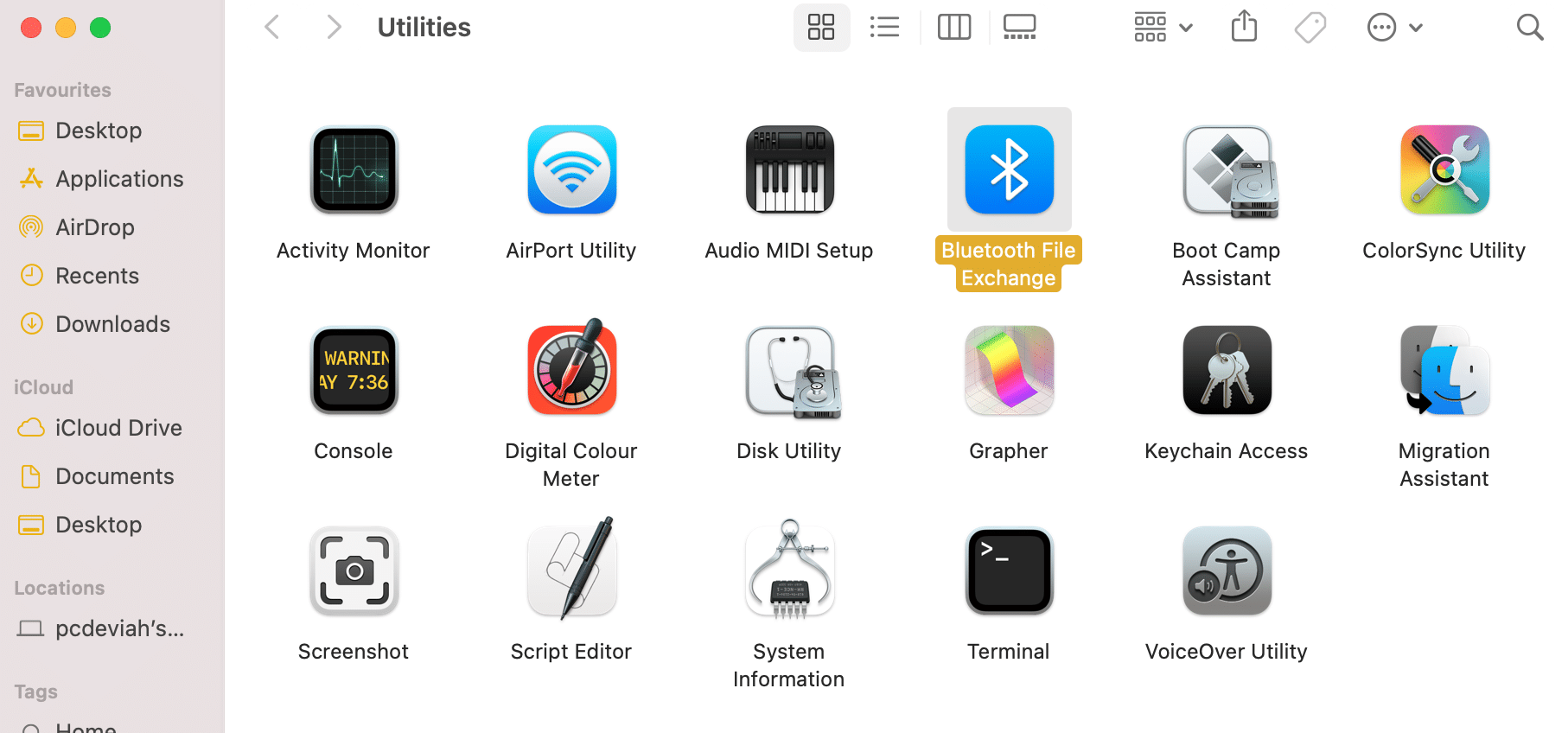
Dies ist eine nützliche Funktion, mit der Sie Dateien und Dokumente von Ihrem Mac für die damit verbundenen Bluetooth-Geräte freigeben können. Um es zu benutzen,
- Öffnen Sie den Bluetooth-Dateiaustausch,
- Wählen Sie Ihr gewünschtes Dokument aus,
- und Mac zeigt Ihnen eine Liste aller Bluetooth-Geräte, an die Sie das ausgewählte Dokument senden können.
3. Festplattendienstprogramm
Das Festplatten-Dienstprogramm ist wahrscheinlich die nützlichste Anwendung des Dienstprogramme-Ordners auf dem Mac und eine großartige Möglichkeit, ein System-Update auf Ihrer Festplatte sowie auf allen verbundenen Laufwerken zu erhalten. Mit dem Festplattendienstprogramm können Sie:
- Disk-Images erstellen,
- Datenträger löschen,
- laufen RAIDS und
- Laufwerke partitionieren.
Apple hostet eine spezielle Seite zum Reparieren einer Mac-Festplatte mit dem Festplattendienstprogramm.
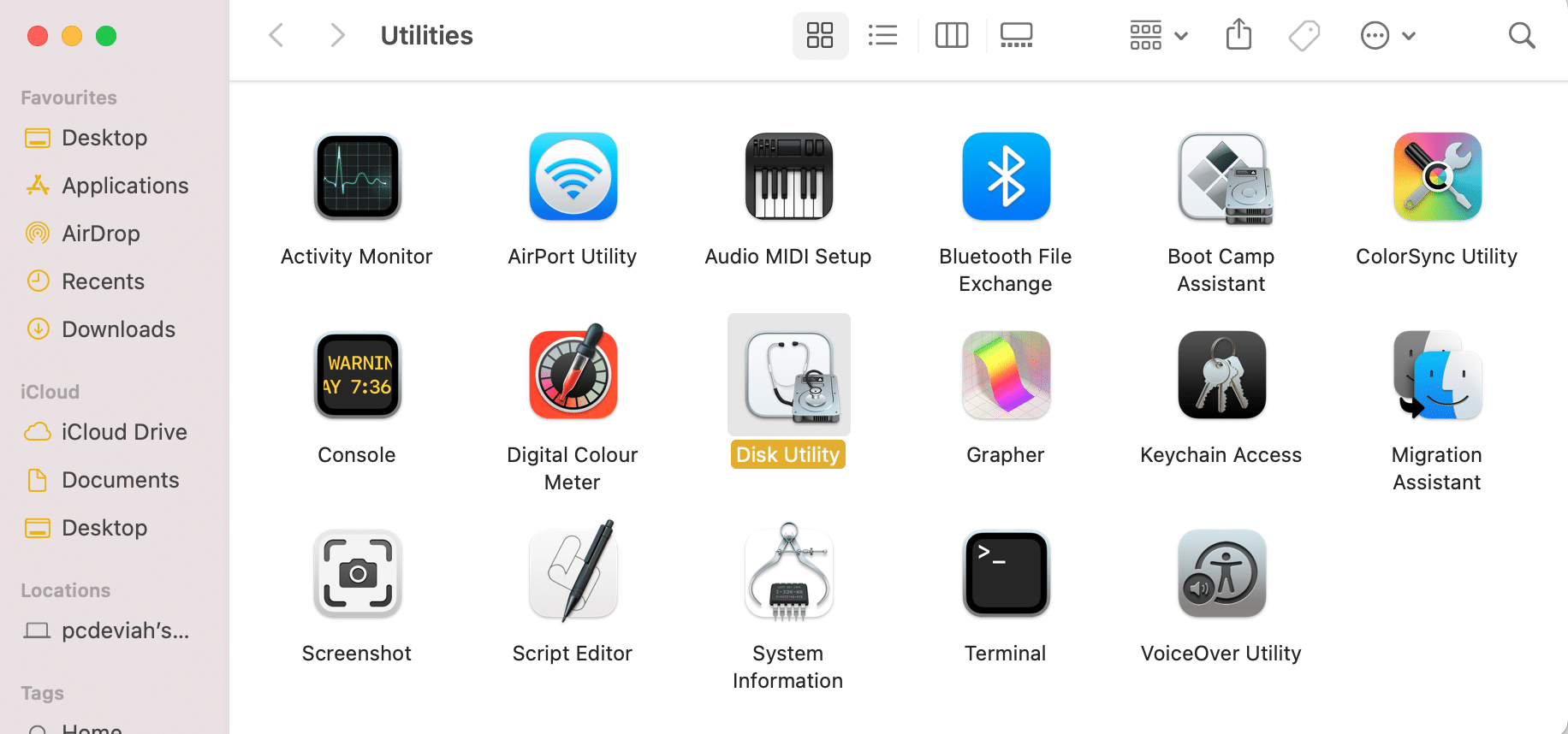
Das erstaunlichste Tool im Festplatten-Dienstprogramm ist First Aid . Mit dieser Funktion können Sie nicht nur eine Diagnose durchführen, sondern auch Probleme beheben, die mit Ihrer Festplatte erkannt wurden. Erste Hilfe ist äußerst hilfreich, insbesondere wenn es um die Behebung von Problemen wie Boot- oder Aktualisierungsproblemen auf Ihrem Mac geht.

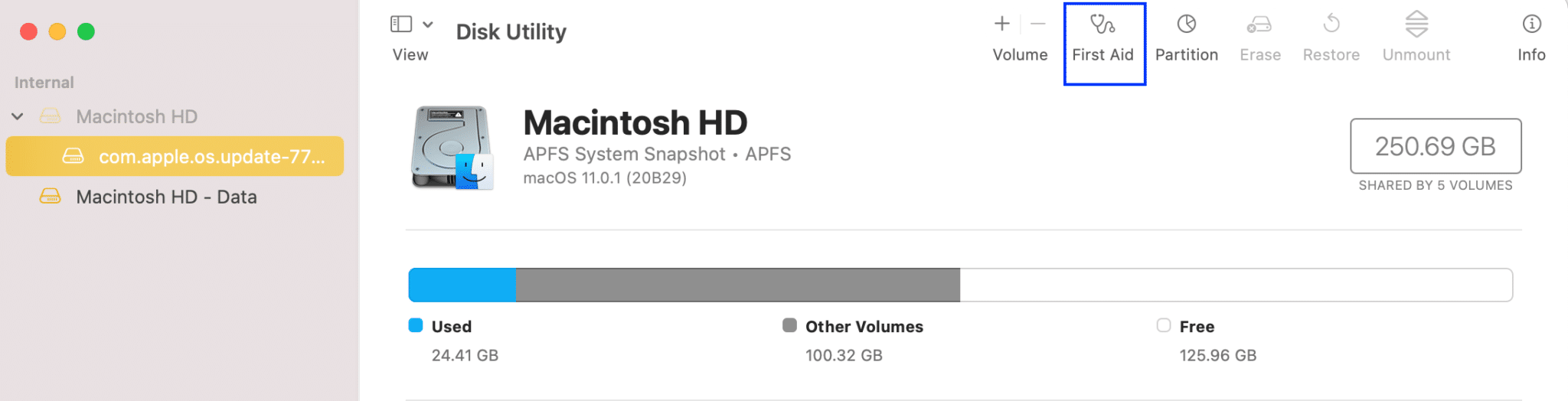
4. Migrationsassistent
Der Migrationsassistent erweist sich beim Umstieg von einem macOS-System auf ein anderes als große Hilfe. Daher ist dies ein weiteres Juwel des Dienstprogramme-Ordners Mac.
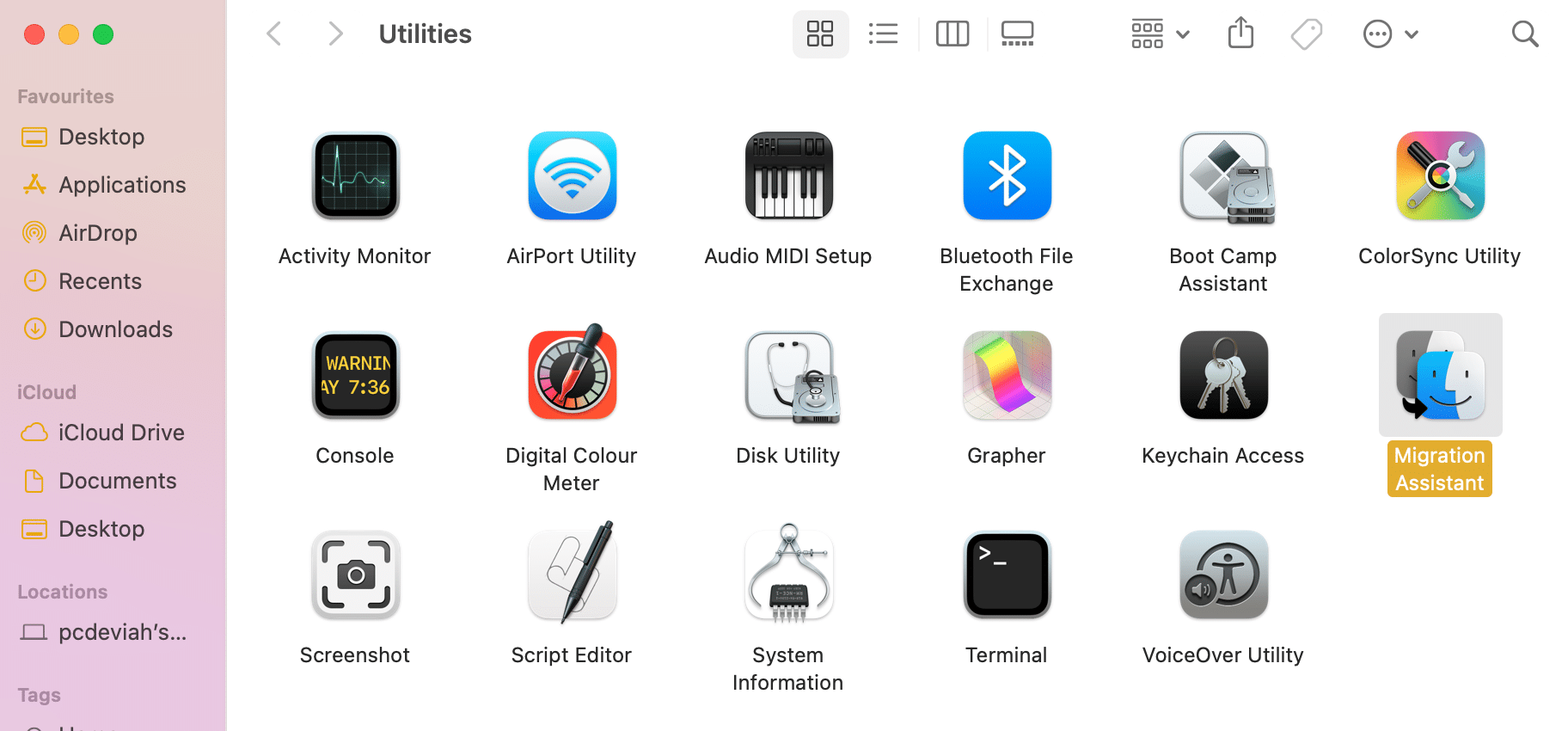
Es ermöglicht Ihnen, Daten zu sichern oder Ihre Daten auf und von einem anderen Mac-Gerät zu übertragen. Diese Anwendung kann nahtlos von einer Maschine zur anderen wechseln. Somit müssen Sie den Verlust wichtiger Daten nicht mehr befürchten.
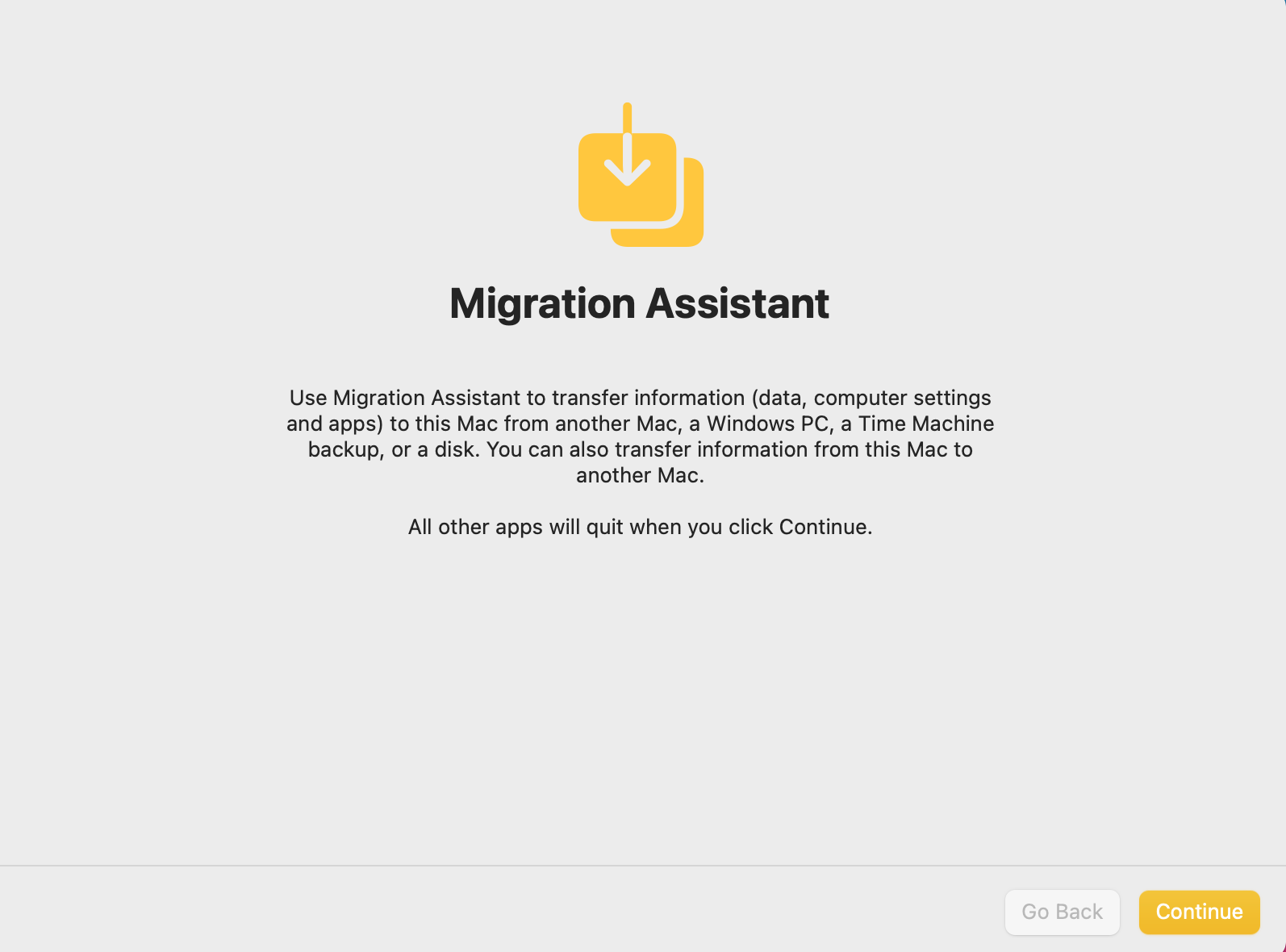
5. Schlüsselbundzugriff
Die Schlüsselbundverwaltung kann aus dem Ordner „Dienstprogramme“ auf dem Mac gemäß den Anweisungen im Abschnitt „ Wo befindet sich der Ordner „Dienstprogramme“ auf dem Mac ?“ gestartet werden.
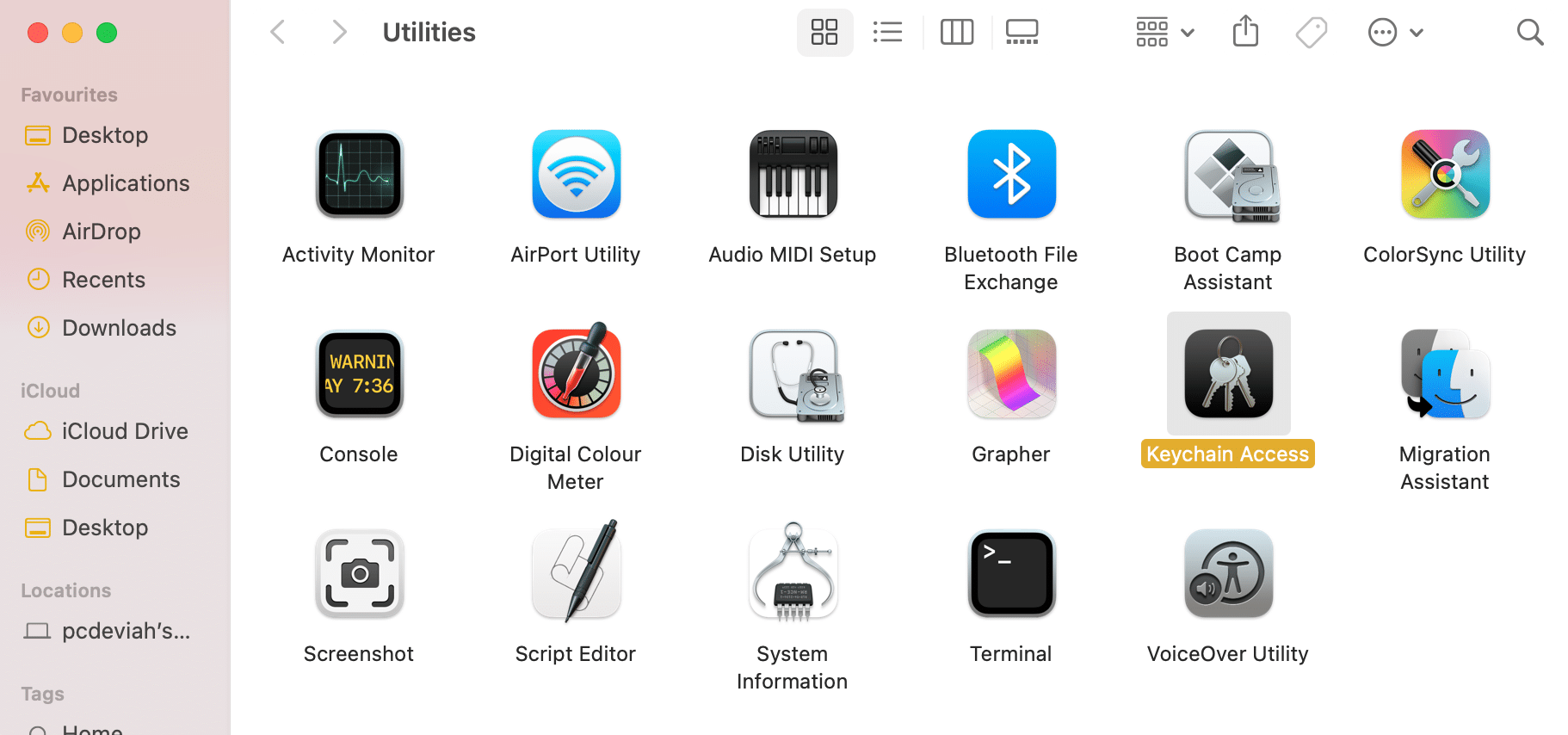
Die Schlüsselbundverwaltung überwacht und speichert alle Ihre Passwörter und Autovervollständigungen . Kontoinformationen und private Dateien werden ebenfalls hier gespeichert, wodurch die Notwendigkeit einer sicheren Speicheranwendung eines Drittanbieters entfällt.
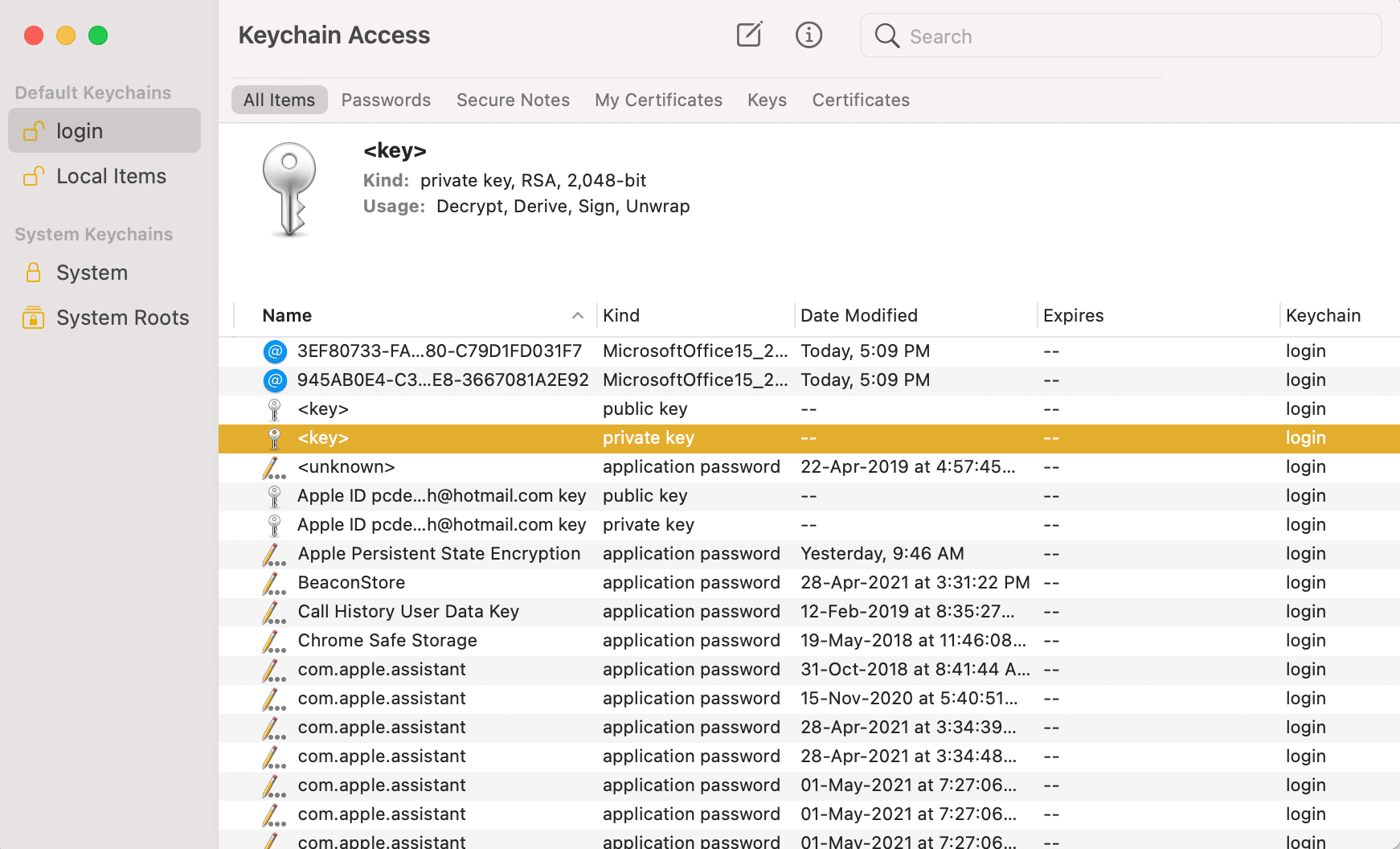
Wenn ein bestimmtes Passwort verloren geht oder vergessen wird, können Sie sicher sein, dass es in Schlüsselbundverwaltungsdateien gespeichert wurde. Sie können ein Passwort abrufen, indem Sie:
- Suche nach Schlüsselwörtern,
- Klicken Sie auf das gewünschte Ergebnis und
- Wählen Sie auf dem Ergebnisbildschirm Passwort anzeigen aus.
Siehe gegebenes Bild zum besseren Verständnis.
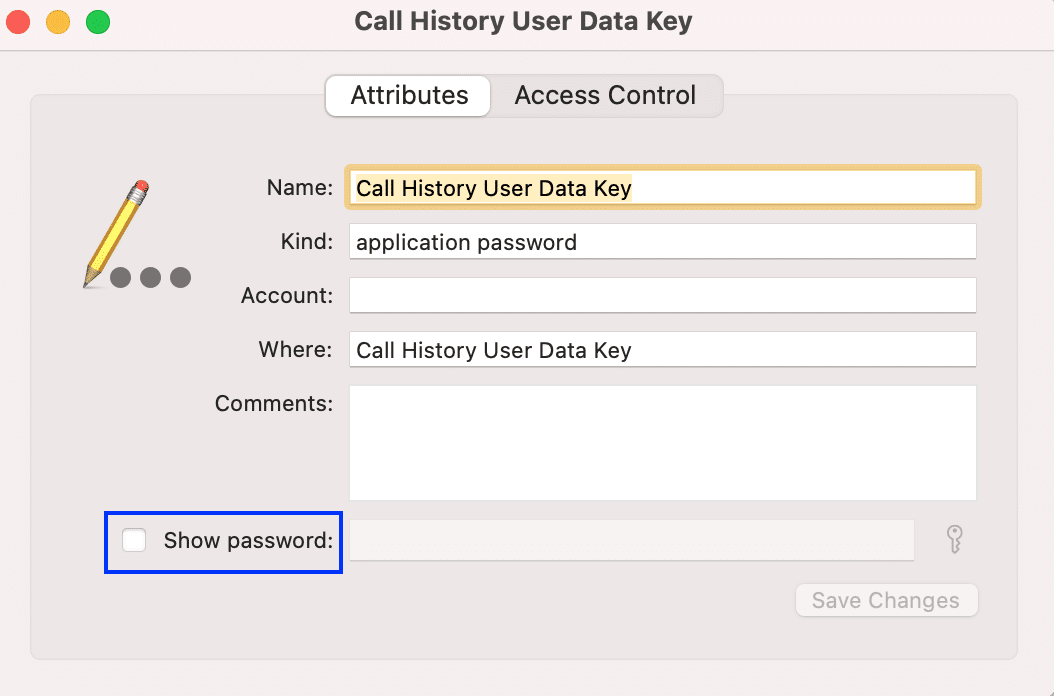
6. Systeminformationen
Systeminformationen im Ordner „Dienstprogramme“ Mac bietet ausführliche und detaillierte Informationen zu Ihrer Hardware und Software . Wenn Ihr Mac sich aufregt, ist es eine gute Idee, die Systeminformationen durchzugehen, um zu überprüfen, ob etwas nicht in Ordnung ist. Wenn etwas Ungewöhnliches vorkommt, sollten Sie in Betracht ziehen, Ihr macOS-Gerät zur Wartung oder Reparatur einzusenden.
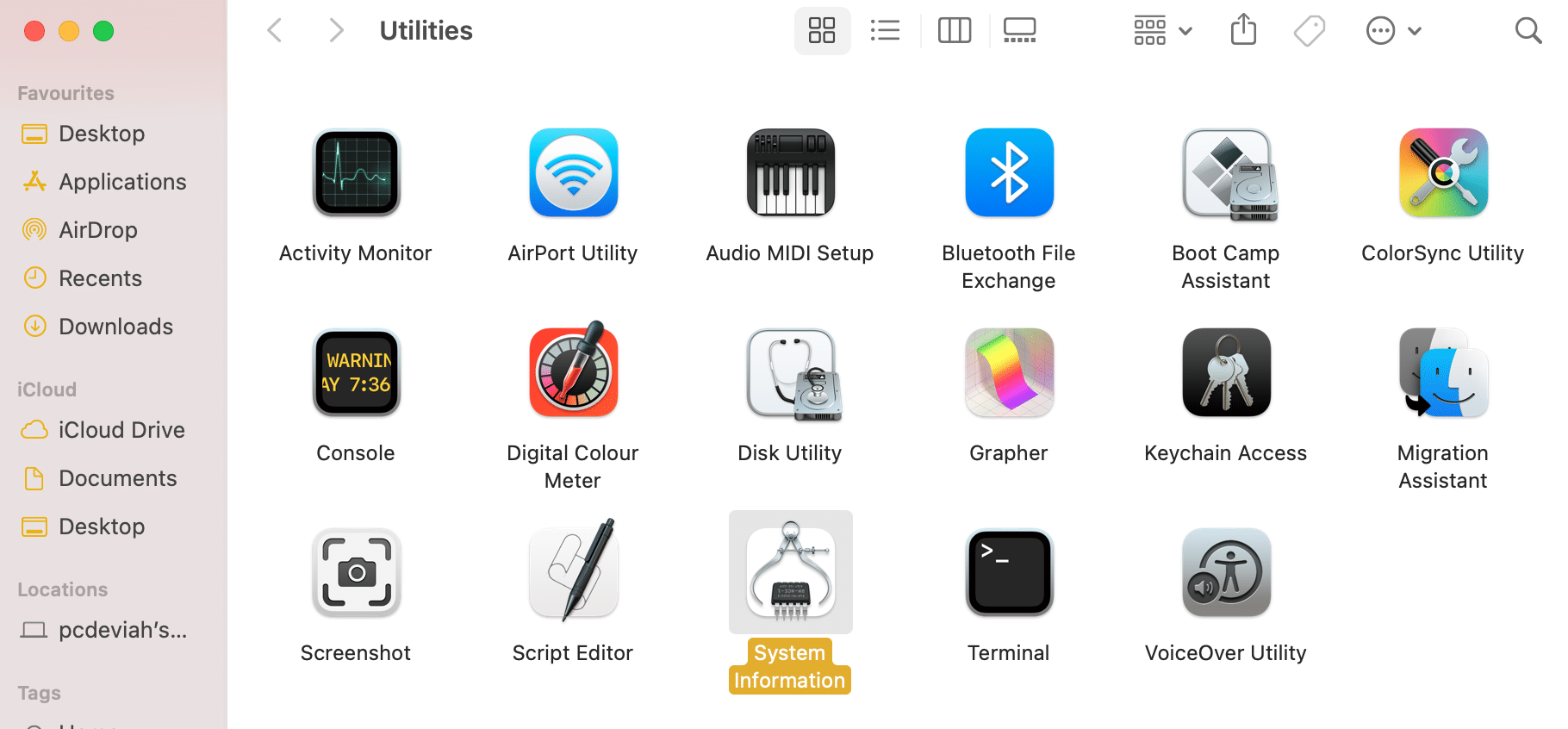
Beispiel: Wenn Ihr Mac Probleme beim Aufladen hat, können Sie die Systeminformationen auf Batteriezustandsparameter wie Anzahl der Zyklen und Zustand überprüfen, wie unten hervorgehoben. Auf diese Weise können Sie feststellen, ob das Problem am Adapter oder am Akku des Geräts liegt.
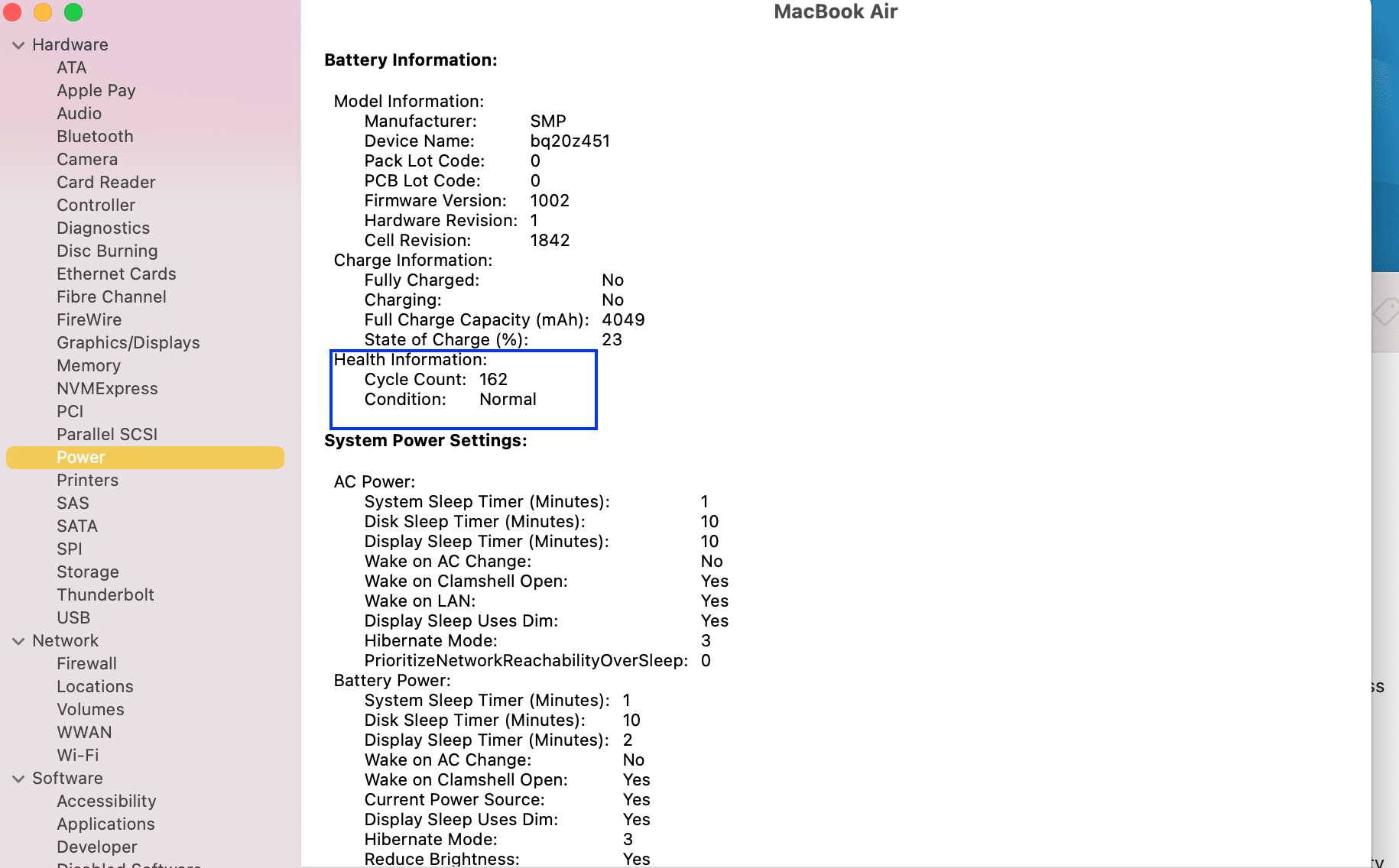
Lesen Sie auch: 13 beste Audioaufnahmesoftware für Mac
7. Boot Camp-Assistent
Boot Camp Assistant, ein wunderbares Tool im Dienstprogramme-Ordner von Mac, hilft Ihnen, Windows auf Ihrem Mac auszuführen. So können Sie darauf zugreifen:
- Befolgen Sie die Schritte unter Wo ist der Ordner „Dienstprogramme“ auf dem Mac, um den Ordner „Dienstprogramme“ zu starten.
- Klicken Sie wie gezeigt auf Boot Camp-Assistent .
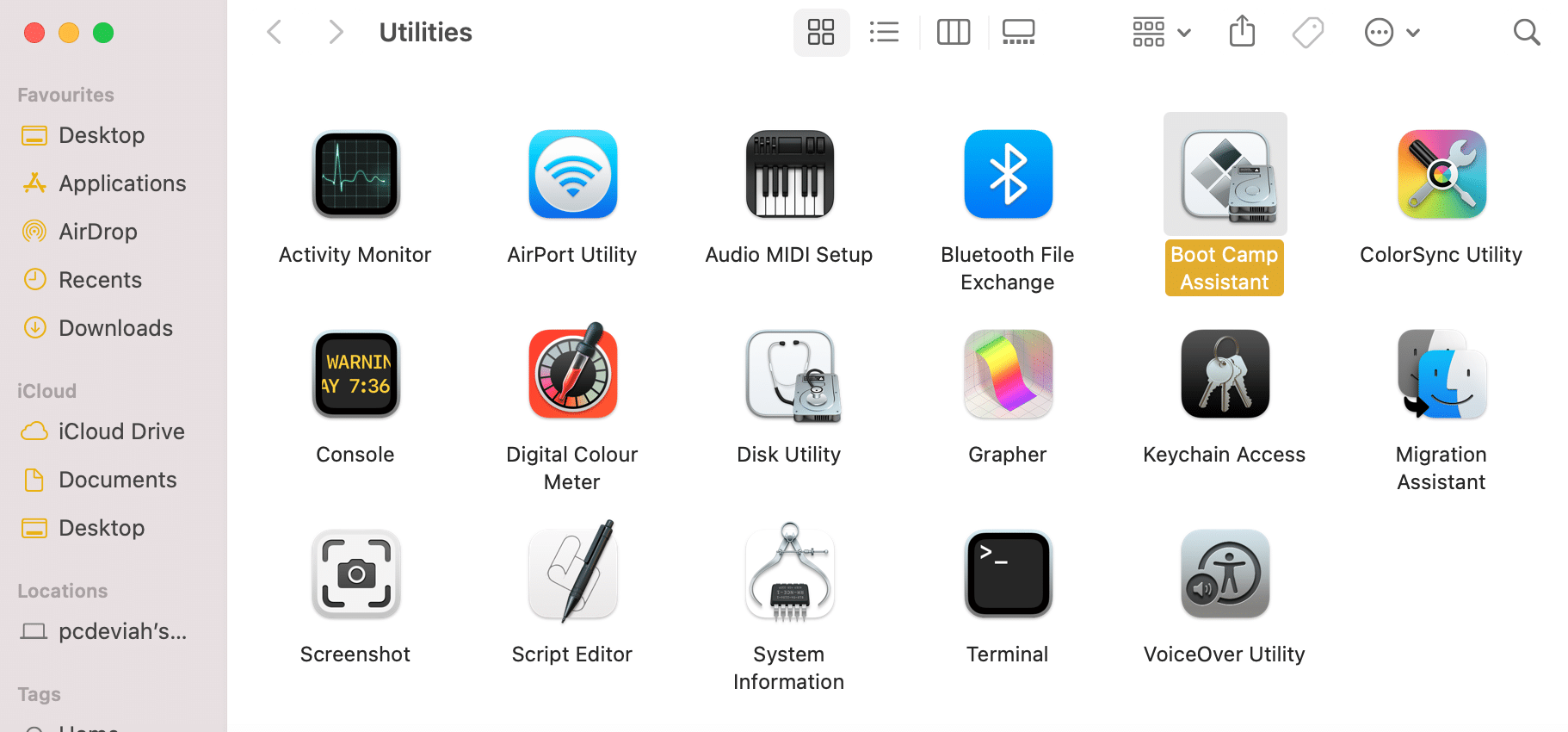
Mit der Anwendung können Sie Ihre Festplatte partitionieren und Windows und macOS dual booten . Sie benötigen jedoch einen Windows-Produktschlüssel, um dieses Kunststück zu erreichen.
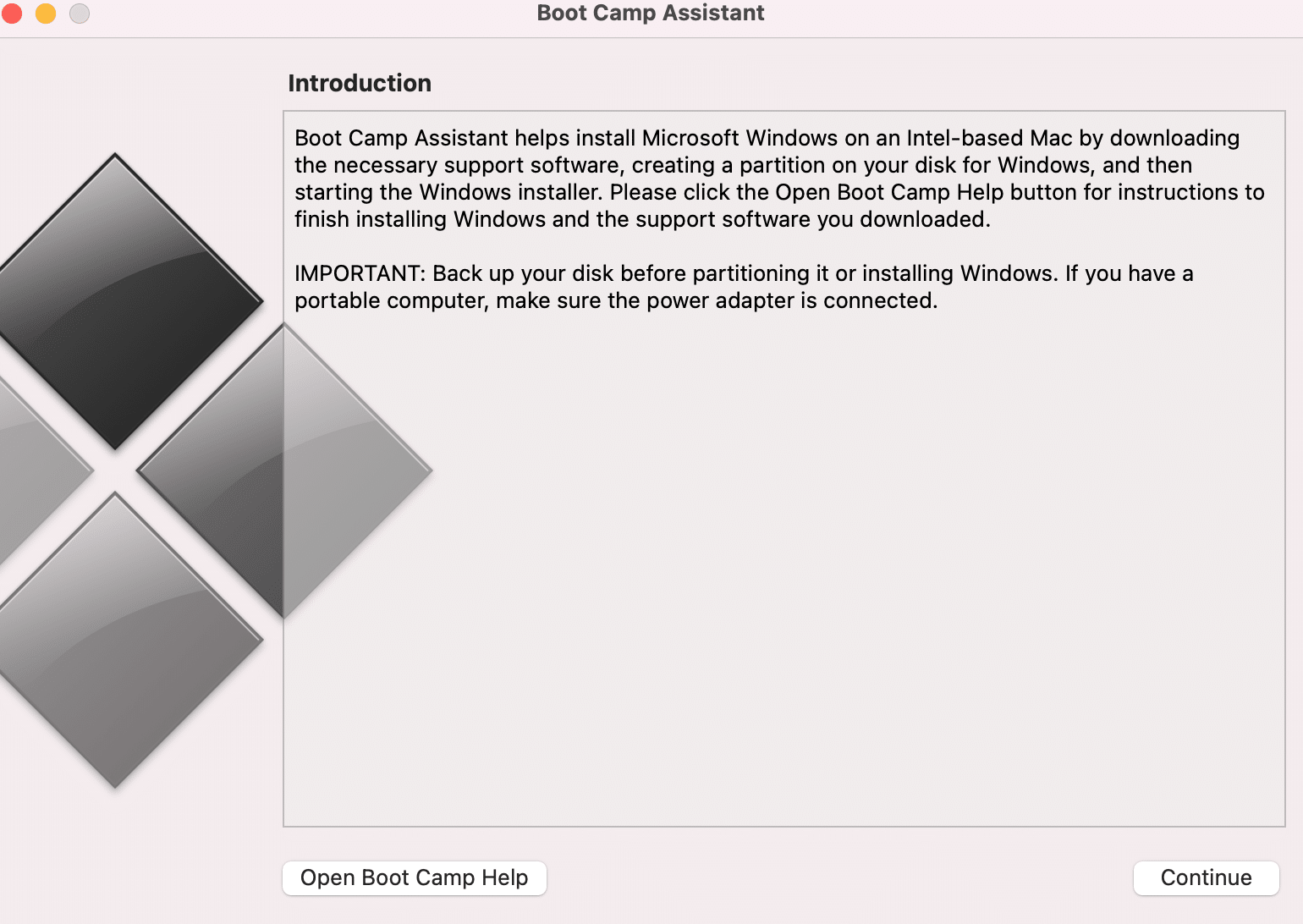
8. VoiceOver-Dienstprogramm
VoiceOver ist eine großartige Barrierefreiheitsanwendung, insbesondere für Menschen mit Sehproblemen oder Sehproblemen.
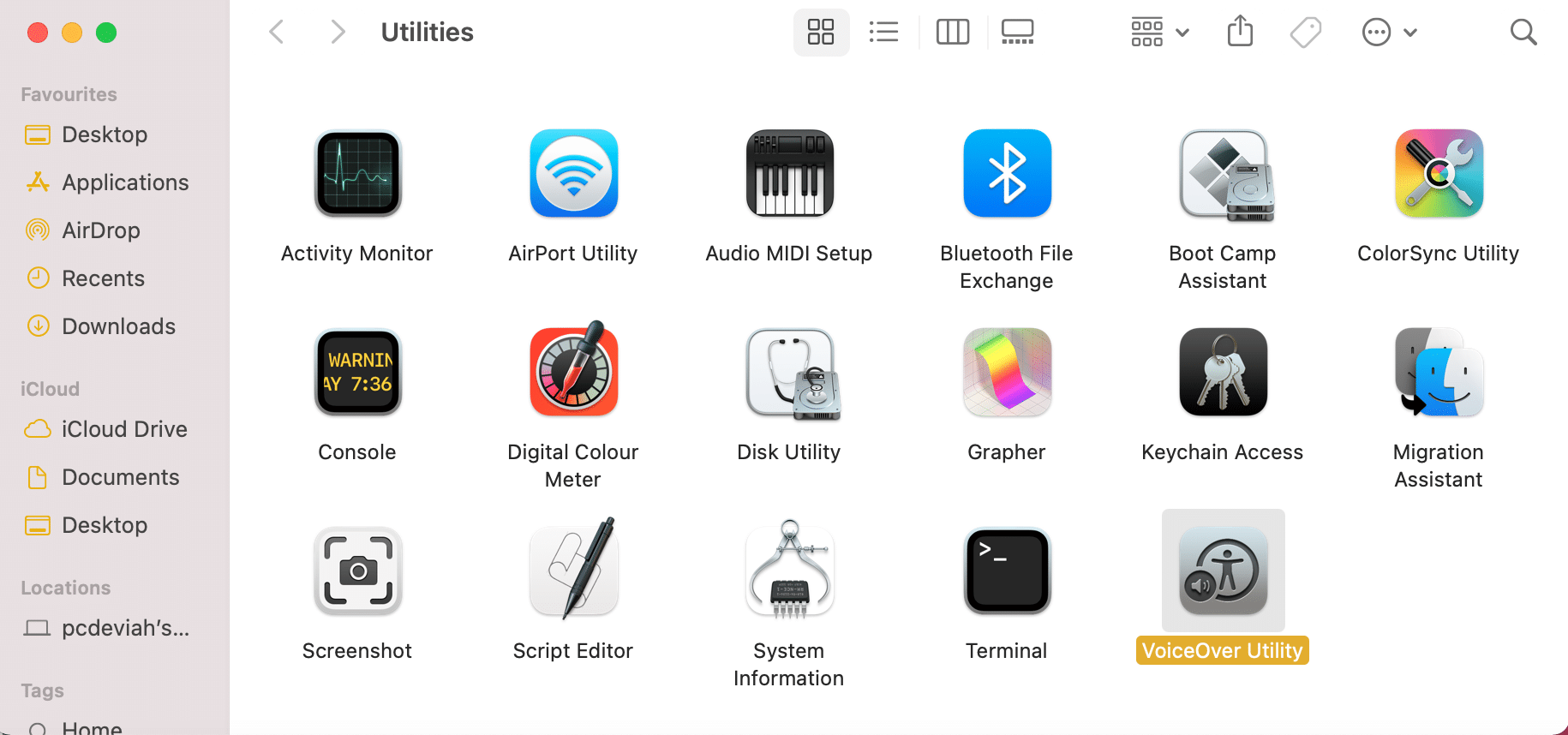
Mit dem VoiceOver-Dienstprogramm können Sie die Funktionsweise von Eingabehilfen personalisieren , um sie nach Bedarf zu verwenden.
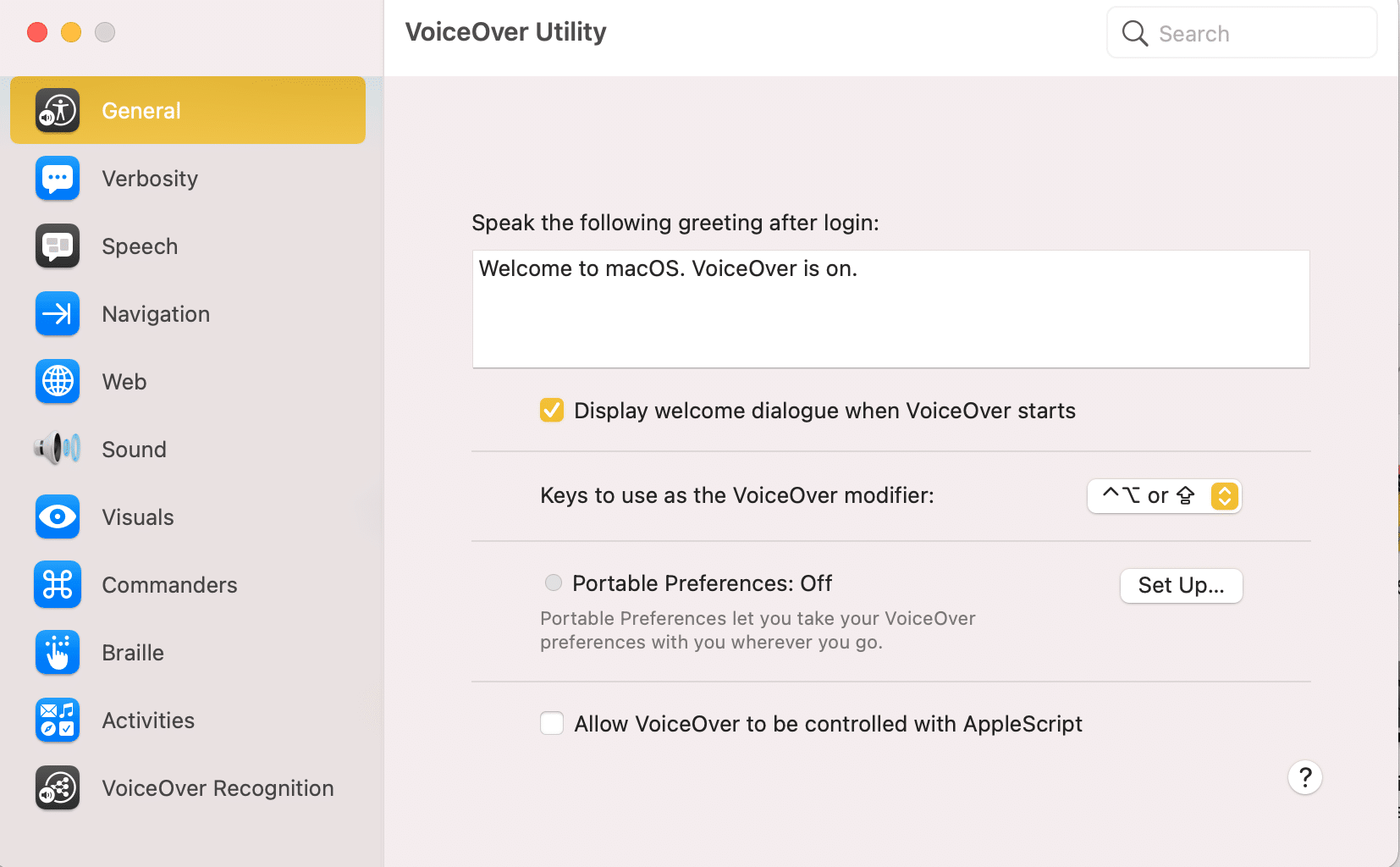
Empfohlen:
- So fügen Sie Schriftarten zu Word Mac hinzu
- So blockieren Sie Popups in Safari auf dem Mac
- 6 Möglichkeiten, den langsamen Start des MacBook zu beheben
- Beheben Sie das Problem, dass das MacBook beim Anschließen nicht aufgeladen wird
Wir hoffen, dass Sie verstehen konnten, wo sich der Ordner „Dienstprogramme“ auf dem Mac befindet und wie Sie den Ordner „Dienstprogramme“ auf dem Mac zu Ihrem Vorteil nutzen können . Wenn Sie Fragen oder Vorschläge haben, hinterlassen Sie diese im Kommentarbereich unten.
